"Meu arquivo PDF é grande. Existe alguma maneira de reduzir o tamanho do PDF?"
"Existem outras maneiras de reduzir o tamanho do arquivo PDF, exceto para compactar PDFs?"
Geralmente, os arquivos PDF contêm muitos gráficos ou imagens, tornando o tamanho muito maior. Isso resulta em problemas como quando precisamos enviar os PDFs por e-mail, mas é restrito por um limite de tamanho ou nossos dispositivos não têm espaço de armazenamento suficiente. Em relação a isso, precisamos reduzir o tamanho do arquivo PDF.
Portanto, neste blog, serão 8 maneiras recomendadas para ajudá-lo a reduzir o tamanho do PDF sem perder muita qualidade. Após a leitura, você verá que é bastante simples reduzir o tamanho do PDF. Agora, me siga e dê uma olhada.

Conteúdo
1. Melhor maneira de reduzir o tamanho do PDF em qualquer dispositivo - EasePDF
2. Outras ferramentas online para reduzir o tamanho do arquivo PDF com facilidade
3. Software de desktop para reduzir o tamanho do PDF
4. 3 outras maneiras que você talvez não conheça de reduzir o tamanho do PDF
1. Melhor maneira de reduzir o tamanho do PDF em qualquer dispositivo - EasePDF
As pessoas que precisam trabalhar com PDF regularmente podem precisar cooperar com os documentos PDF o tempo todo em qualquer dispositivo. Portanto, o primeiro método apresentará a melhor maneira de reduzir o tamanho do arquivo PDF em qualquer dispositivo, incluindo desktops e telefones celulares. A única ferramenta de que você precisa é o EasePDF.
EasePDF é um gerenciador de PDF online, trazendo mais de 30 ferramentas diferentes para as pessoas converterem, editarem, organizarem ou protegerem PDFs. Claro, ele fornece a função " Compactar PDF " para ajudá-lo a reduzir o tamanho do PDF. Analisando desde vários aspectos, e sabes porque o EasePDF seria a melhor opção para reduzir o tamanho do PDF sem perder qualidade.

Características do EasePDF Online PDF Compressor
- Níveis de compactação selecionáveis - o EasePDF oferece de 1 a 10 níveis de compactação para os usuários selecionarem a compactação de um arquivo PDF de preferência.
- Compressão em lote - Ao enviar vários documentos PDF para EasePDF, ele processará as tarefas de uma vez para aumentar a eficiência.
- Desempenho suave - EasePDF incorporou tecnologia avançada para garantir um desempenho de processamento de PDF suave e rápido.
- Compactação inteligente - EasePDF também emprega métodos de compactação inteligentes para garantir que a qualidade dos PDFs possa ser mantida no melhor estado sem muita perda de qualidade.
- Modo seguro - Ao aplicar a criptografia SSL de 256 bits e exclusão automática, o EasePDF garantirá que todos os arquivos carregados estejam seguros.
- Interface de usuário intuitiva e processo de compactação claro para seguir;
- Velocidade de compressão de PDF rápida e suave para aumentar a eficiência;
- Tecnologia de proteção de dados segura aplicada;
- Disponível para compactar em lote arquivos PDF simultaneamente.
- Faturamento mensal - $ 7 / mês
- Faturamento anual - $ 4 / mês ($ 48 / ano)
- Processo simples para reduzir arquivos PDF arrastando e soltando;
- Métodos seguros aplicados para garantir a segurança dos dados;
- Funcionável em vários dispositivos e sistemas;
- Retenha a qualidade perfeita após compactar PDFs;
- Nenhuma instalação de software necessária.
- Mensal - $ 12 / mês
- Anualmente - $ 9 / mês ($ 108 / ano)
- Desempenho estável;
- Mais edição de PDF, ferramentas de organização fornecidas;
- A edição offline de PDF pode estar disponível.
- Níveis de compressão incontroláveis;
- Disponível apenas para reduzir um pouco o tamanho de um PDF;
- O software é caro para assinar.
- O software está disponível apenas no sistema Mac;
- A avaliação gratuita contém limitações.
Como reduzir o tamanho de um PDF via EasePDF
Agora, basta seguir este breve tutorial para ver como reduzir o tamanho do PDF manualmente por meio do compressor de PDF online EasePDF em qualquer dispositivo.
ETAPA 1. Vá para a barra de navegação superior do EasePDF e você deve abrir o menu "Todas as ferramentas de PDF" para selecionar "Compactar PDF" da lista.
ETAPA 2. Clique no ícone "Adicionar arquivo" para enviar um arquivo PDF que você precisa para reduzir o tamanho do seu dispositivo.
NOTA: Você está disponível para se conectar com sua biblioteca do Google Drive, Dropbox ou OneDrive e importar o arquivo PDF de lá. O uso de um URL para adicionar um PDF online também está disponível.
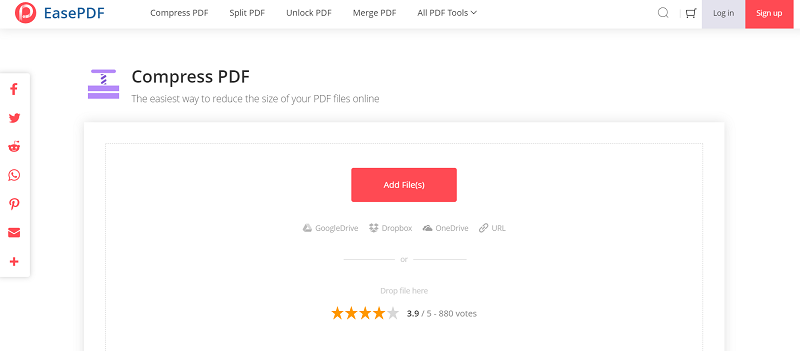
ETAPA 3. Quando o PDF for carregado, selecione um nível de compressão agora. EasePDF fornece nível 1 a 10 para você selecionar. Depois de fazer sua escolha, clique no ícone "Compactar PDF" e o EasePDF começará a processar a compactação para você.

PASSO 4. Espere alguns segundos e o PDF compactado será preparado. Agora, basta clicar no ícone "Download", e o arquivo PDF com tamanho menor será salvo diretamente no seu dispositivo.
2. Outras ferramentas online para reduzir o tamanho do arquivo PDF com facilidade
Exceto o compressor de PDF fornecido EasePDF, também existem outras opções online que fornecem ferramentas confiáveis para reduzir o tamanho do arquivo PDF sem complicações. Aqui estão mais duas plataformas de backup que trazem o redutor de tamanho de arquivo PDF online recomendado para você.
# 1. iLovePDF
O iLovePDF também traz um compressor online de fácil compreensão, permitindo aos usuários reduzir o tamanho do PDF manualmente, sem complicações. Sua interface simples e processo de compressão claro tornam a ferramenta apropriada para uso por profissionais e iniciantes. Importe o arquivo diretamente para o compressor, selecione um modo e o iLovePDF pode processar rapidamente a compactação para você.
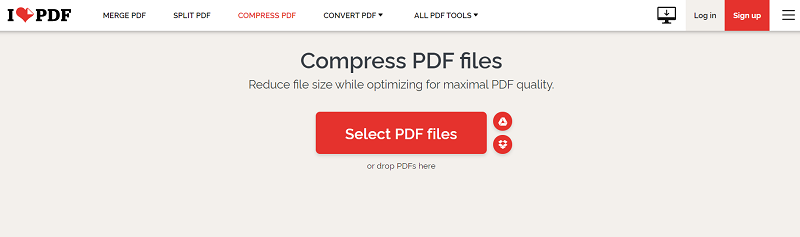
Recursos do iLovePDF
Preços do iLovePDF
# 2. Smallpdf
Outra opção online para reduzir o tamanho do arquivo PDF é o compressor online fornecido pelo Smallpdf . Smallpdf é um provedor multifuncional de ferramentas de PDF online, trazendo uma funcionalidade poderosa, mas fácil de entender, para que os usuários convertam, editem ou organizem PDFs sem complicações. Com uma interface intuitiva e orientação clara, os usuários podem dominar rapidamente a ferramenta para gerenciar seus arquivos PDF.
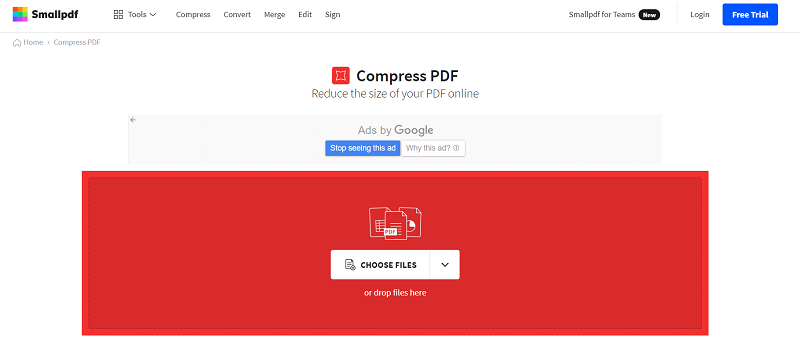
Características do Smallpdf
Preços de Smallpdf
3. Software de desktop para reduzir o tamanho do PDF
Apesar das opções online, alguns usuários podem desejar reduzir o tamanho do PDF offline com a ajuda de um software de desktop. São várias as vantagens trazidas por eles:
Portanto, esta parte gostaria de apresentar os outros dois softwares de desktop para você reduzir o tamanho do PDF manualmente em desktops também.
# 1. Adobe Acrobat
Se você é um usuário profissional, deve conhecer o Adobe Acrobat, o melhor software de edição de PDF para desktop para gerenciar, converter e editar PDFs. Ele esconde uma maneira bastante eficaz de reduzir o tamanho do PDF ao salvar o documento. Você só precisa de alguns cliques para salvar o documento em um tamanho menor. Aqui estão as operações para fazer isso:
ETAPA 1. Abra seu arquivo PDF usando Adobe Acrobat.
PASSO 2. Agora, vá para "Arquivo" e clique na opção "Salvar".
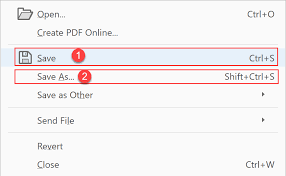
Isso é tudo! Você acha isso complicado? Na verdade, a maioria das pessoas escolheria clicar no ícone "Salvar como" após editar o PDF e gerá-lo. No entanto, ele adicionaria uma grande quantidade de informações ao processar uma reescrita completa. Mas a opção "Salvar" não adicionaria essas informações de regravação, portanto, o tamanho do arquivo seria comparativamente menor.
Desvantagens
# 2. Compressor Cisdem PDF
Cisdem PDF Compressor é um compressor de PDF para desktop que oferece aos usuários um serviço de compactação de PDF de alta qualidade. Para aumentar a eficiência, o Cisdem PDF Compressor emprega técnicas inteligentes de processamento de PDF para acelerar os processos de compactação e download. Além disso, permitiria que o recurso de lote resolvesse vários arquivos PDF de uma vez. Assim, os usuários podem reduzir o tamanho do arquivo PDF sem perder muito tempo de uma só vez.
Apenas 4 etapas são necessárias para reduzir o tamanho do PDF com a ajuda do Cisdem PDF Compressor.
ETAPA 1. Inicie o software após uma instalação correta.
ETAPA 2. Arraste e solte no software os arquivos PDF cujos tamanhos você deseja reduzir.
ETAPA 3. Selecione um modo de compressão.
PASSO 4. Comece a reduzir seus tamanhos clicando no ícone "Comprimir".
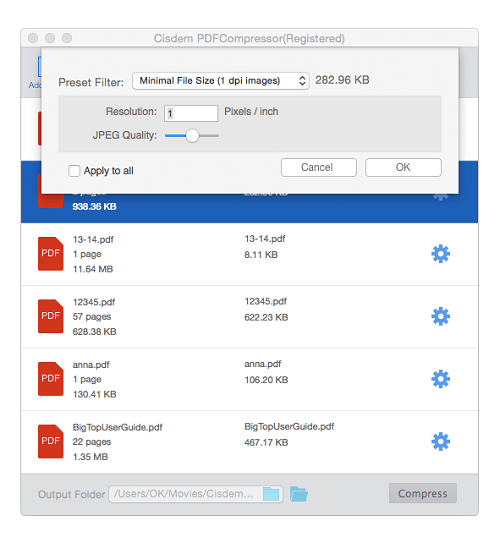
Desvantagens
4. 3 outras maneiras que você talvez não conheça de reduzir o tamanho do PDF
A maneira mais direta de reduzir o tamanho do PDF é compactar o arquivo. Mas você sabia que existem outras maneiras de reduzir o tamanho sem compactar? Esta parte extra gostaria de apresentar a você mais 3 dicas extras para reduzir o tamanho do arquivo PDF sem usar a função de compressão. Dê uma olhada agora.
Maneira 1. Excluir Pages para reduzir o tamanho do PDF
Quando o seu arquivo PDF contém algumas páginas desnecessárias, o tamanho dele certamente será maior. Portanto, remover essas páginas indesejadas também é uma maneira eficiente de reduzir o tamanho do PDF. EasePDF fornece a ferramenta " Excluir PDF ", que também pode ajudá-lo a fazer isso sem complicações.
ETAPA 1. Depois de ir para EasePDF, navegue até a ferramenta "Excluir PDF" e carregue o arquivo PDF do qual você precisa remover as páginas.
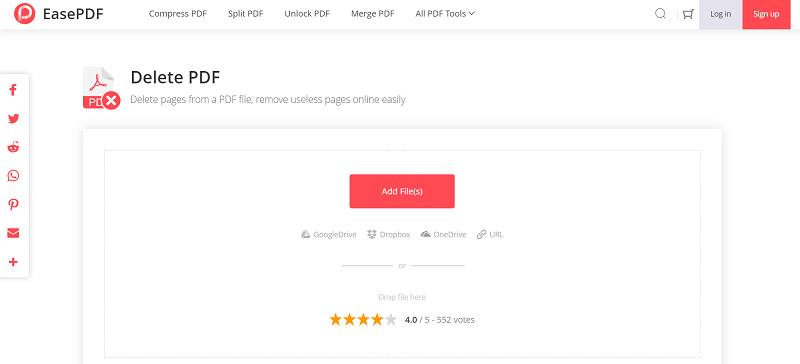
ETAPA 2. Quando o arquivo for carregado, todas as páginas serão listadas na interface. Basta mover o cursor para a miniatura e haverá um ícone de lixeira fornecido. Clique nele e a página será removida.
NOTA: Você também pode mover para baixo para inserir o número da página ou um intervalo para excluir páginas do PDF com eficiência.
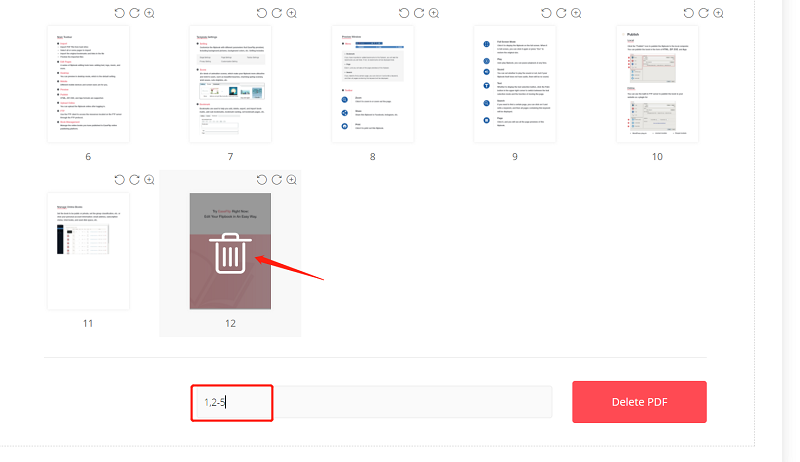
ETAPA 3. Depois de remover as páginas indesejadas do arquivo, clique no ícone "Excluir PDF" e o EasePDF trará o arquivo preparado para download após processar a exclusão.
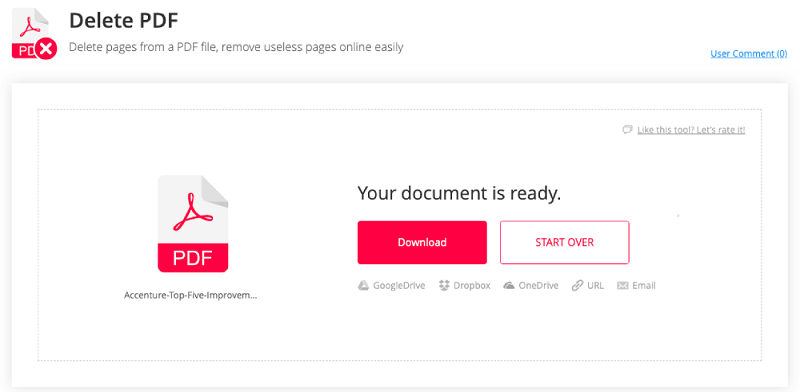
Maneira 2. Remova objetos indesejados usando o Otimizador de PDF da Adobe
Quando o tamanho do arquivo PDF aumenta devido a alguns elementos desnecessários, como links, marcadores, campos de formulário ou mesmo JavaScript, a Adobe fornece um otimizador de PDF integrado para removê-los com um clique. Desta forma, você apenas reduz o tamanho do PDF sem perder qualidade.
ETAPA 1. Depois de iniciar o Adobe Acrobat e abrir o arquivo PDF que você precisa para reduzir seu tamanho, vá em "Arquivo" na barra de ferramentas.
ETAPA 2. Desça até a opção "Salvar como outro" e clique em "PDF otimizado ...".
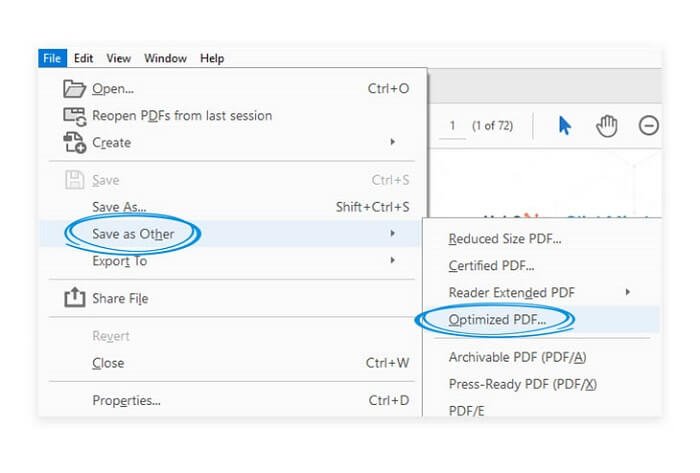
ETAPA 3. Na janela "Otimizador de PDF", selecione os objetos, como fontes, imagens, etc., que você precisa remover.
ETAPA 4. Finalmente, clique em "OK" para aplicar as alterações, e esses objetos serão removidos do seu PDF e o tamanho do PDF poderá ser reduzido.
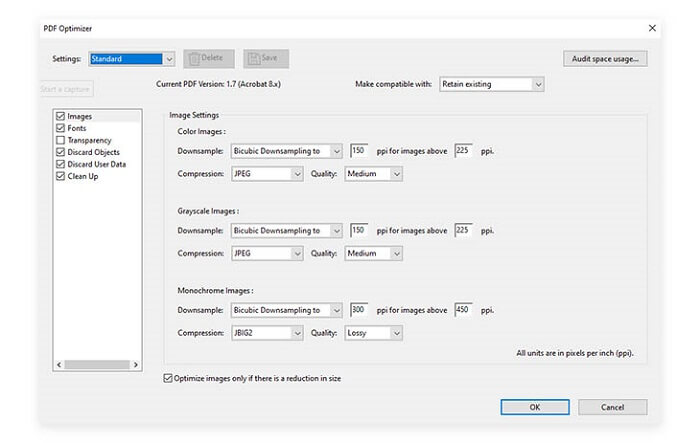
Maneira 3. Reduzir o tamanho do PDF convertendo cores
Algumas pessoas sabem que as cores seriam a chave para reduzir o tamanho do PDF. Na verdade, se as cores do conteúdo do PDF estiverem no formato CMYK, elas ocuparão um espaço maior comparativamente. Assim, os usuários podem converter as cores CMYK em RGB e você verá uma mudança significativa no tamanho do arquivo PDF.
ETAPA 1. Após abrir o arquivo PDF no Adobe Acrobat, vá em "Ferramentas"> "Produção de impressão"> "Converter cores".
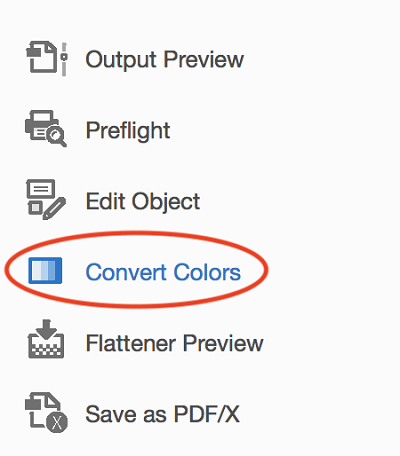
ETAPA 2. Após a janela aparecer, vá para a seção "Cores do documento" e selecione "Espaço de cor RGB".
PASSO 3. Em seguida, vire para o lado esquerdo e escolha "Perfil FOGRA39", que é um padrão de impressão.
PASSO 4. Em seguida, você só precisa selecionar as páginas PDF que você precisa para converter as cores, clicar no ícone "OK" e a forma das cores pode ser convertida, resultando em um arquivo PDF menor.
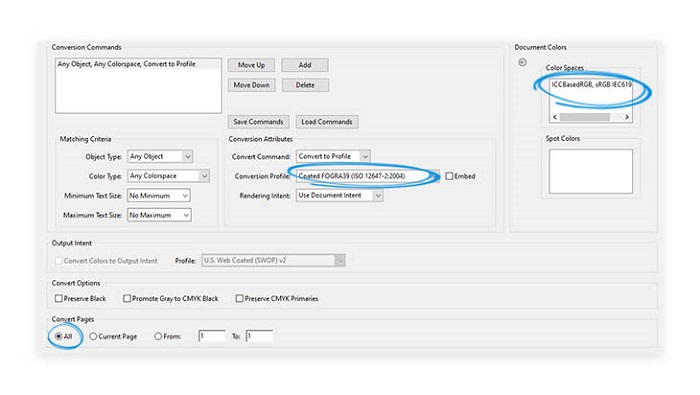
Essas 8 maneiras incluem todos os métodos de que você pode precisar para reduzir o tamanho do PDF em qualquer dispositivo. Quando você achar que seu PDF é muito grande para ser transferido ou está ocupando muito espaço de armazenamento, basta escolher o método de sua preferência para reduzir seu tamanho com eficiência!
Esse artigo foi útil? Obrigado pelo seu feedback!
SIM Ou NÃO























